
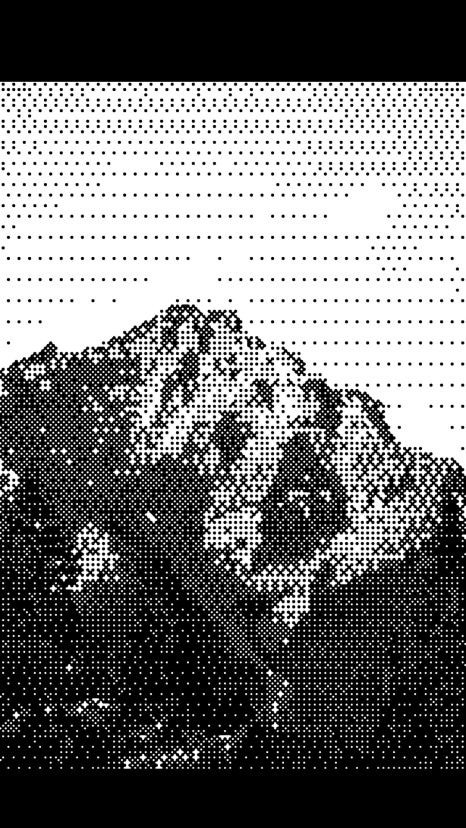
오늘은 사진이미지를 이렇게 비트맵으로 바꾸는 법에 대해 소개 해 볼게요!
1. 이미지 불러로기
file(파일) - open(열기)로 효과를 줄 이미지를 불러와줍니다.
*꼭 사진이 아니고 벡터 일러스트여도 가능합니다.

2. 오브젝트 선택 후 래스터화
Object(오브젝트) > Rasterize(래스터화)
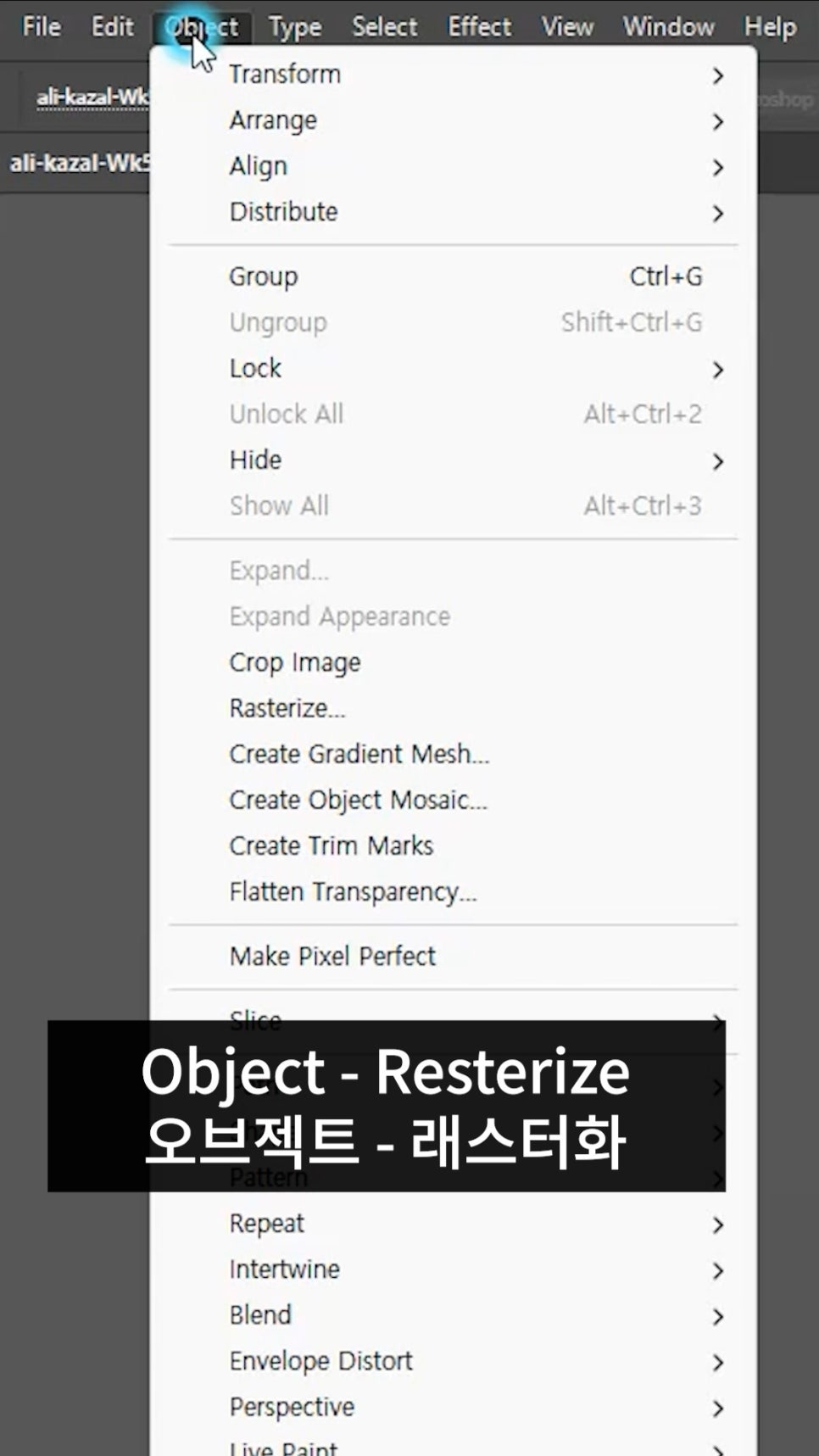
3. 비트맵으로 변환
Color Model(색상 모델)을 Bitmap(비트맵)으로,
해상도는 other(기타)로 선택 후 25 ppi로 설정해줍니다.
*해상도 수치가 낮아질수록 비트맵효과가 단순하게 적용됩니다.
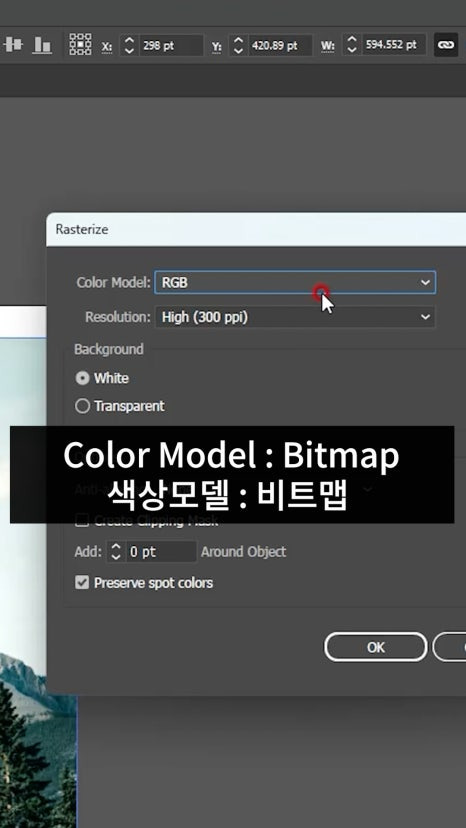


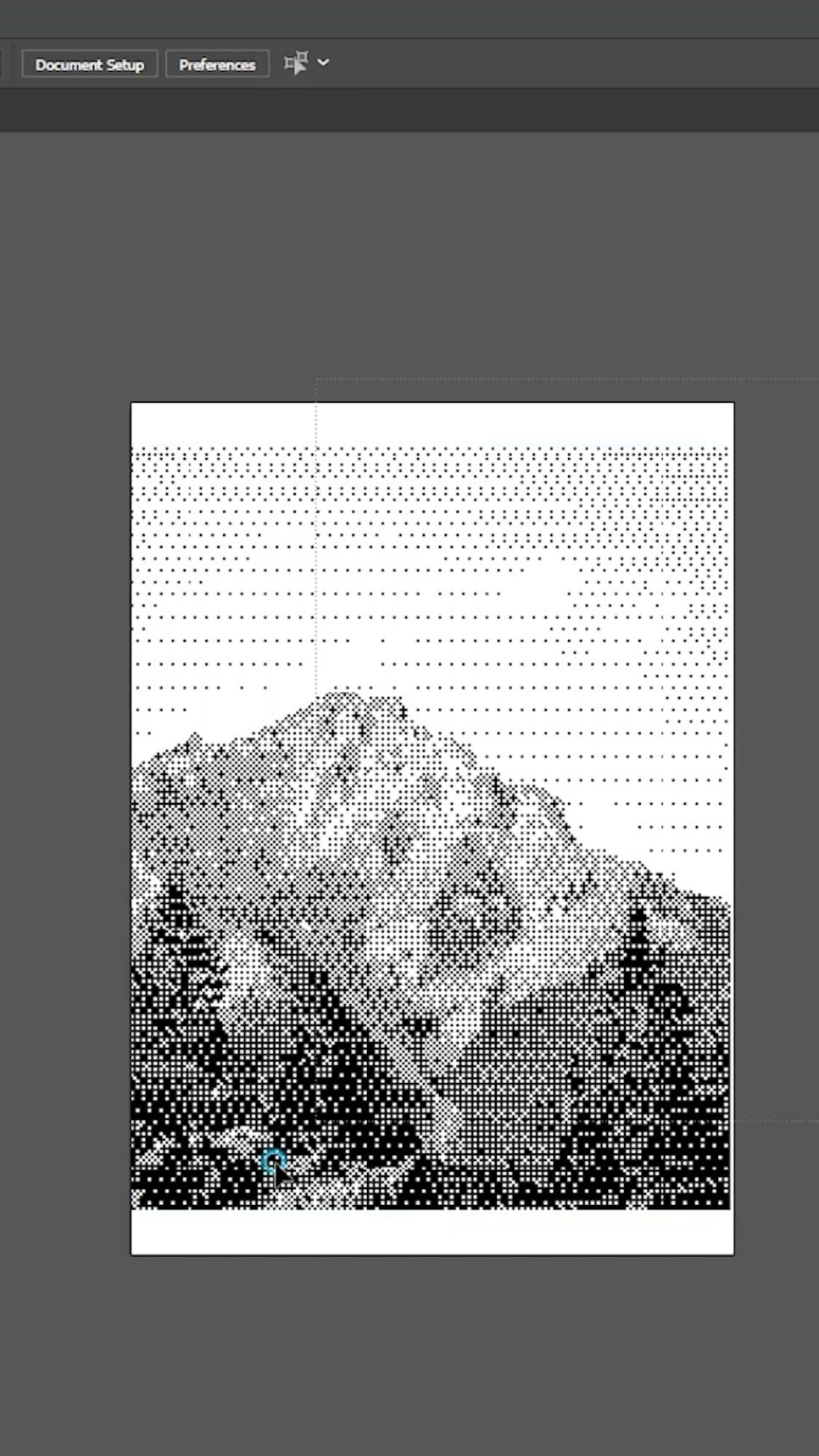
그럼 이렇게 비트맵이미지로 변환이 되었는데요.
색상이나 세부 변형을 하기 위해서는
벡터화를 시켜줘야합니다.
4. 고해상도로 재래스터화
벡터화를 하기 위해 한번 더 래스터화를 시켜줍니다.
다시 Object(오브젝트) > Rasterize(래스터화)를 선택하고,
이번에는 해상도를 고해상도 300 ppi로 설정합니다.
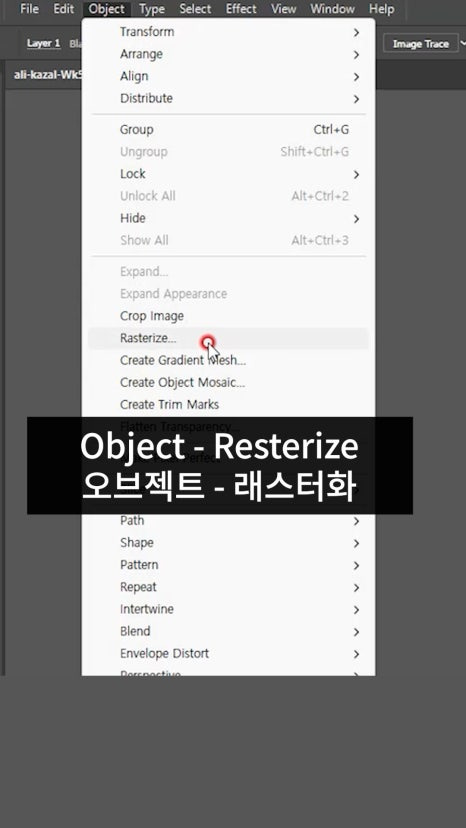

5. 이미지 추적
상단의 Image Trace(이미지 추적) 버튼을 클릭하고,
Silhouettes(윤곽선) 선택 후 Expand(확장) 시켜줍니다.


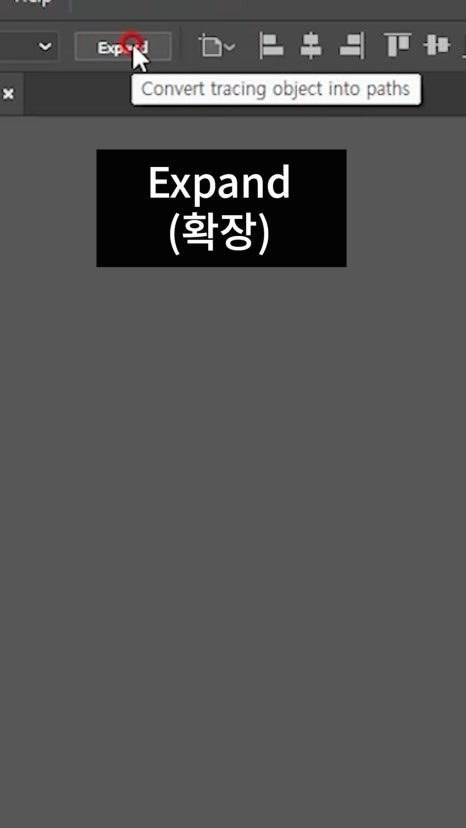
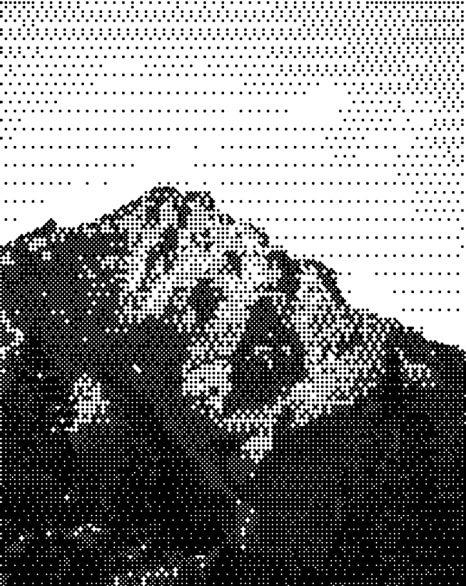
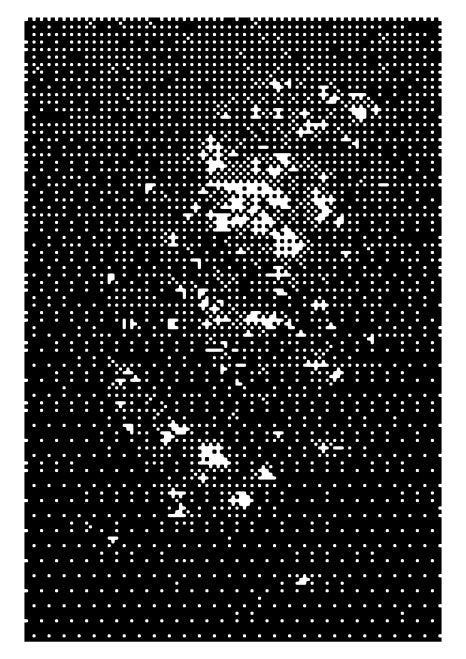
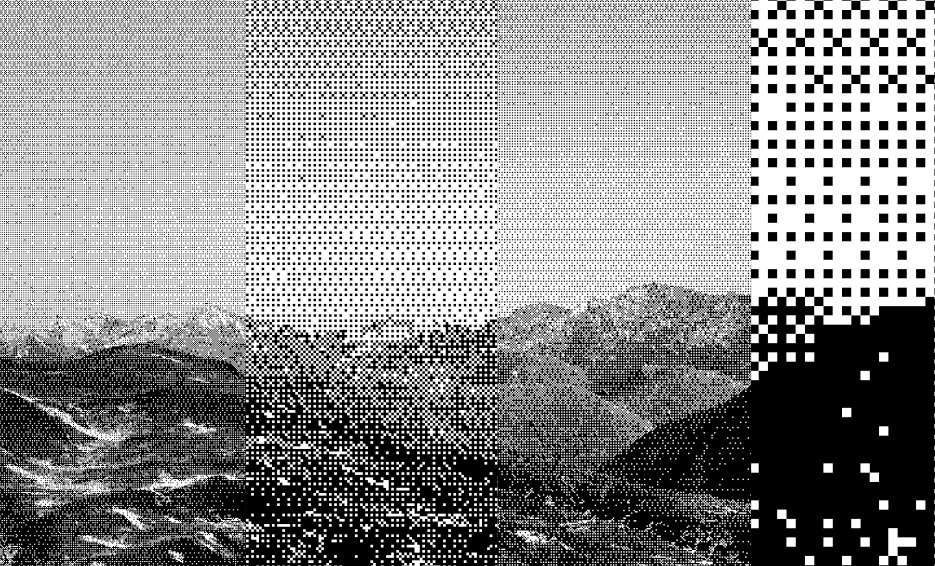
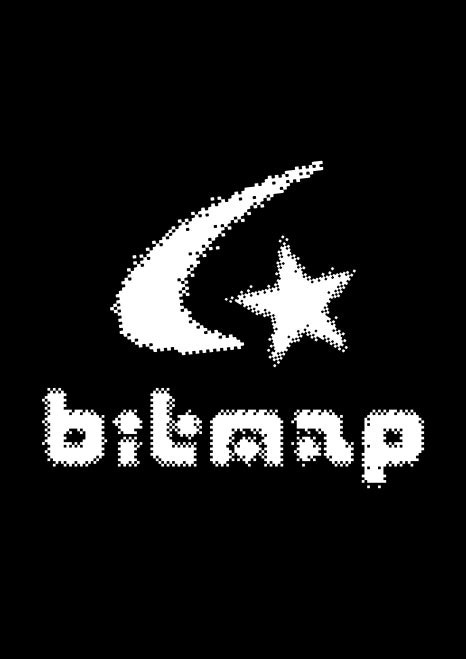
'일러스트레이터 튜토리얼' 카테고리의 다른 글
| [일러스트레이터] 리본그리기. (0) | 2024.11.27 |
|---|---|
| 일러스트레이터에서 두가지 땡땡이패턴 만드는 법과 오브젝트에 패턴 적용하는법 (5) | 2024.10.29 |
| 일러스트레이터에서 달력 숫자정렬 쉽고 정확하게 하는법 (0) | 2024.10.07 |


